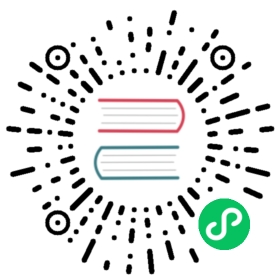快速入门
1 快速部署
按照部署服务器要求准备好部署环境后,可通过 DataEase 安装脚本快速部署。
部署服务器要求:
- 操作系统: Ubuntu 22.04 / CentOS 7 64 位系统
- CPU/内存: 4核8G
- 磁盘空间: 200G
将上传至服务器的安装包解压好,在安装包目录里执行以下脚本进行快速安装:
/bin/bash install.sh
DataEase 服务器版是一款 B/S 架构的产品,即浏览器/服务器结构,在服务器安装完成后,客户端通过浏览器访问以下地址,即可开始使用。
http://服务器 IP 地址:服务运行端口(若没有修改则默认为 8100)使用默认用户名 admin 密码 DataEase@123456 进行登录。
2 界面介绍
进入 DataEase 主界面后可以看到界面上方导航栏,有【工作台】【仪表板】【数据大屏】【数据准备】四大模块。

工作台
【工作台】模块界面主要分为资源概览、快速创建和近期动态三个区域。
- 资源概览:可以查看用户在当前组织下的拥有权限的资源统计;
- 快速创建:不用切换界面即可快捷创建仪表板、数据大屏、数据集或数据源;
- 近期动态:可以查看最近使用、我的收藏、我的分享的最新操作使用记录。

仪表板
【仪表板】模块界面主要分为目录区域与预览区域,业务人员可在此创建图表进行可视化分析,更倾向于快速创建及交互操作。
- 目录区域:添加目录/仪表板,对仪表板进行编辑、分享等;
- 预览区域:预览、收藏、导出仪表板等。
详细功能请参考本文档功能手册仪表板。

数据大屏
【数据大屏】模块界面主要分为目录区域与预览区域,业务人员可在此创建图表进行可视化分析,更倾向展示效果。
- 目录区域:添加目录/数据大屏,对数据大屏进行编辑、分享等;
- 预览区域:预览、收藏、导出数据大屏等。
详细功能请参考本文档功能手册数据大屏。

数据准备
【数据准备】模块分为数据源和数据集,进行相关的数据准备.
详细功能请参考本文档功能手册【数据准备】。


3 三分钟快速上手
本章主要介绍如何使用 DataEase 快速制作一个数据看板,帮助大家快速掌握仪表板的制作与分享;
仪表板的制作步骤:创建数据源→创建数据集→制作仪表板。
3.1 创建数据源
在数据准备模块,切换到数据源菜单,新建一个数据源链接,名称为 “GDP 分析”,类型选择 “MySQL”,主机名 “mysql”,数据库名 “dataease”,用户名 “root”,密码 “Password123@mysql” 检验通过后点击保存即可。

3.2 创建数据集
在数据准备模块,切换到数据集菜单,在【官方示例】分组下添加数据库数据集,选择上一步创建的数据源 “demo”,勾选数据表 “demo_gdp_by_city” 点击确认即可。



3.3 可视化分析
切换到仪表板菜单,在【官方示例】分组下创建仪表板【2021 年全国GDP数据】。

在此步骤选择地图图表,点击确认。

适当调整图表大小;
在数据 Tap 页的【地区】选择中国,从右侧【维度】列表中用鼠标拖拽”province”项,拖动到图形区【维度】选择框;
同样,从右侧【指标】列表中拖动”gdp”到图形区【指标】选择框;
设置钻取目录,分别拖拽钻取字段”province””city”至图形区【钻取/维度】选择框,如下图所示,下钻目录与拖入的字段顺序有关,自上而下依次下钻。

下钻结果展示,如下图所示,展示福建省地图,如果想返回上一级,点击下图中【全部】,返回全国地图。

调整地图配色,在样式 Tap 页,在基础样式中选择系统配色方案,系统自动根据各省份 GDP 值的大小在地图中着色,GDP 值较小的省份,颜色偏浅;GDP 值较大的省份,颜色偏深,最后点击保存。

3.4 快速分享
如下图所示,点击展开功能菜单,创建公共链接。

如下图所示,打开链接分享,并点击复制链接。

分享复制的链接,其他人可查看你创建的仪表板。